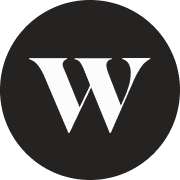Comment vérifier si votre appareil prend en charge les transferts eSIM?
Cet article explique comment vérifier si votre appareil prend en charge les transferts d'eSIM entre appareils. Si vous découvrez que votre appareil ne le prend pas en charge et que vous devez transférer votre eSIM vers un autre appareil, vous devrez demander le remplacement de votre eSIM.
D'un iPhone à l'autre :
Nouvelle configuration de l'appareil :
Pendant que vous configurez votre iPhone, si vous êtes invité à transférer votre carte SIM, suivez les instructions à l'écran pour transférer votre eSIM.
Assurez-vous d'être connecté avec votre compte Apple sur les deux appareils,
ou que votre ancien iPhone est déverrouillé à l'aide du code d'accès de l'appareil.
Les deux appareils doivent être proches l'un de l'autre et le Bluetooth doit être activé.
Les deux appareils doivent utiliser iOS 16 ou une version ultérieure.
Si vous n'avez pas accès à votre iPhone actuel, veuillez contacter le service d'assistance pour demander le remplacement de la carte eSIM.
Lors de la configuration de votre iPhone, si vous êtes invité à transférer votre carte SIM, suivez les instructions à l'écran pour transférer votre eSIM.
Transfert manuel de l'eSIM :
Sur le nouvel iPhone, allez dans Réglages > Cellulaire > Ajouter une eSIM.
Choisissez un forfait cellulaire à transférer depuis un autre iPhone.
Si vous ne voyez pas de liste de numéros, touchez Transférer depuis un iPhone proche. Pour ce faire, les deux appareils doivent être équipés d'iOS 16 ou d'une version ultérieure.
Vérifiez les instructions sur votre ancien iPhone pour confirmer le transfert. Pour confirmer :
Touchez « Transférer » ou
Si un code de vérification vous est demandé, saisissez le code qui s'affiche sur votre nouvel iPhone.
Attendez que la carte eSIM soit activée sur votre nouvel iPhone.
Votre ancienne carte SIM est désactivée lorsque le plan eSIM de votre nouvel iPhone est activé.
Si une bannière apparaît sur votre nouvel iPhone et indique « Terminer la configuration du forfait cellulaire », touchez-la. Vous serez redirigé vers la page web de votre opérateur pour transférer votre eSIM. Si vous avez besoin d'aide, veuillez contacter le service d'assistance.
De l'iPhone à Android :
Veuillez contacter le service d'assistance pour demander le remplacement de la carte eSIM.
Android à Android :
Accédez aux paramètres de votre nouvel appareil.
Allez dans « Connexions ».
Allez dans « Gestionnaire SIM ».
Recherchez l'option permettant d'ajouter une eSIM.
Si vous ne voyez pas l'option permettant d'ajouter une eSIM, il est possible que votre appareil ne prenne pas en charge cette fonctionnalité.
Les modèles récents comme le Google Pixel (à partir du Pixel 3) et la série Samsung Galaxy S (S20 et plus récents) devraient pouvoir la prendre en charge.
D'Android à iPhone :
Veuillez contacter le service d'assistance pour demander le remplacement de la carte eSIM.